5 Tipps: So lässt sich eine URL im Chrome-Browser für Android schneller kopieren

Googles Entwickler und Designer arbeiten schon seit längerer Zeit nicht nur am neuen Chrome Duet-Design für die mobile Version des Browsers, sondern auch an Verbesserungen der Omnibox. Für eine so simple Aufgabe wie dem Kopieren der aktuellen URL gibt es dabei gleich 5 (!) verschiedene Methoden, wobei keine davon den einfachsten Weg über einen einfachen Kopieren-Button nimmt. Dennoch kommt man mit 2 Taps ganz gut an das Ziel.
Durch die integrierte Teilen-Funktion ist es unter Android einfacher als unter vielen anderen Betriebssystemen, einen Inhalt zwischen zwei Apps zu teilen. Doch das einfache Kopieren einer URL in die Zwischenablage ist tatsächlich nicht ganz so leicht wie man glauben mag, denn die Teilen-Funktion ist eben dafür gedacht, eine URL in einer weiteren App zu verwenden, und nicht um diese einfach nur im Zwischenspeicher zu halten. Wohl auch deshalb gibt es viele Möglichkeiten zum Kopieren, die aber alle wenig intuitiv sind.
Wenn man eine URL in die Zwischenablage kopiert, soll sie wohl an anderer Stelle wieder verwendet werden. In vielen Fällen ist das Teilen-Menü der schnellste Weg, da es viele Apps enthält, die geteilte Inhalte aufnehmen können. Soll sie dann aber doch nur in ein anderes Browserfenster kopiert, in einem Text verwendet oder an anderer Stelle eingefügt werden, muss man den Weg über die Zwischenablage gehen. Hier gibt es nun fünf Tipps, wie sich das schnell bewerkstelligen lässt.
- Tippt einmal auf das Drei-Punkte-Menü im Browser und wählt dann ganz oben das Info-Symbol (i) aus. Damit öffnet sich dann ein kleines Overlay mit der verkürzt dargestellten URL. Haltet nun einfach die URL 1 Sekunde gedrückt und schon wird sie kopiert.
- Der erste Tipp lässt sich gleich auch noch etwas abkürzen: Haltet das Drei-Punkte-Menü gedrückt, wartet bis es sich öffnet, fahrt dann mit dem Finger zum Info-Symbol und lasst dann erst los. Anschließend öffnet sich wieder das Overlay.
- Bei HTTPS-Verbindungen, die mittlerweile Standard sind, genügt auch ein Touch auf das Schloss-Icon. Es öffnet sich dann wieder das Overlay, in dem die URL dann mit dem langen Druck kopiert werden kann.
- Tippt in die Adresszeile und haltet den Finger dort für etwa 2 Sekunden gedrückt. Dadurch wird die Omnibox aktiv, die gesamte URL markiert und es öffnet sich automatisch das bekannte Android-Menü, über das der markierte Teil direkt kopiert werden kann.
- Noch einfacher ist es bei einem Chrome Custom Tab: Darin kann einfach nur der Titel der Webseite kurz gedrückt gehalten werden und schon ist die URL in der Zwischenablage gespeichert
In einigen Versionen und ROMs von Android gibt es auch direkt im Teilen-Menü die Auswahl, den Inhalt in die Zwischenablage zu kopieren.
Ausgerechnet die naheliegendste Lösung, nämlich das Gedrückt halten der URL und das anschließende kopieren funktioniert nicht wirklich zuverlässig: Manchmal wird die gesamte URL direkt markiert und in einigen anderen Fällen werden nur Teile einer Web-Adresse markiert und zum Kopieren vorbereitet. Würde Google diesen Bug beheben, der sich durch bestimmte Sonderzeichen in der Adresse erklären lässt, wären alle anderen Tipps eigentlich gar nicht notwendig.
Das sind natürlich nur Tipps für Powernutzer, die jede Millisekunde einsparen oder diesen Arbeitsschritt einfach sehr häufig benötigen. Vielleicht ist es aber auch für alle Nutzern interessant, die all diese Wege noch gar nicht kannten. Am einfachsten wäre natürlich ein Kopieren-Button in der Omnibox, der dort im Rahmen des Duet-Designs auch schon gesichtet wurde. Da es aber noch immer eine Baustelle ist und noch immer kein Rollout absehbar ist, sollten wir uns nicht zu früh darauf freuen.
Siehe auch
» Chrome für Android: Verbesserte Omnibox im Duet-Design wird getestet – so lässt es sich aktivieren
» Google Chrome: Kleine Verbesserung bei der Omnibox soll für mehr Komfort sorgen
GoogleWatchBlog bei Google News abonnieren | GoogleWatchBlog-Newsletter
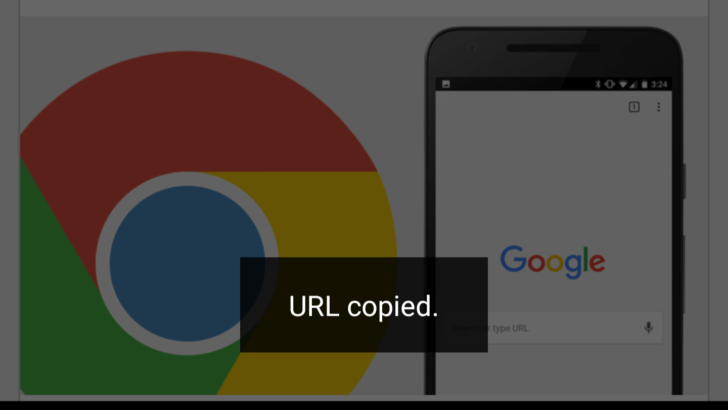





Beim Drücken der URL wird diese bei mir fast immer nur teilweise kopiert. Mit diesen Tipps klappt es. Danke!
Es gibt eine weitere Möglichkeit:
Die drei Punkte oben halten, dann runter zum Menüpunkt „Teilen“ fahren und loslassen. Wenn „Kopieren“ zuletzt beim Teilen verwendet wurde, kann man auch direkt zur Taste rechts neben „Teilen“ fahren und loslassen. So schafft man das ganze mit nur einer Berührung!